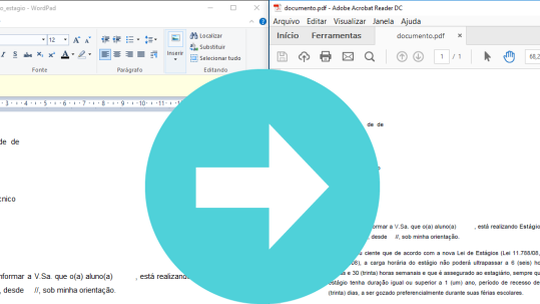Para salvar arquivos — como documentos do Word ou até mesmo páginas da web — em formato PDF no Windows 10, você pode usar a função de impressão do sistema. Dessa forma, não é necessário recorrer à serviços online ou fazer download de softwares de terceiros. Na janela de impressão, em vez de realmente enviar o documento para a impressora, é possível optar por salvar o arquivo em PDF no seu computador. Veja como fazer isso no PC.
Saiba como fazer para salvar arquivos em PDF no Windows 10 (Foto: Edivaldo Brito/TechTudo)
Passo 1. Abra o arquivo que você quer salvar como PDF. Para isso, use a opção "Abrir" do programa usado para editá-lo;
Abrindo um documento para converter em PDF (Foto: Edivaldo Brito/TechTudo)
Passo 2. Para salvar esse documento como PDF, use a opção "Imprimir" do programa;
Acessando a opção de impressão do aplicativo (Foto: Edivaldo Brito/TechTudo)
Passo 3. Na janela de impressão, clique na opção "Microsoft Print to PDF" e, em seguida, no botão "Imprimir";
Selecionando a opção "Microsoft Print to PDF" (Foto: Edivaldo Brito/TechTudo)
Passo 4. Digite um nome para o arquivo e, depois, clique no botão "Salvar".
Digitando um nome e salvando o documento como PDF (Foto: Edivaldo Brito/TechTudo)
Pronto! Abra a pasta onde o arquivo foi salvo e você já pode visualizá-lo no formato PDF.
Qual o melhor Windows de todos os tempos? Opine no Fórum do TechTudo.
>>> Veja o artigo completo no TechTudo
Mais Artigos...
Google lança Android Oreo Go Edition, sistema para celulares baratos Apple divulga os melhores jogos de 2018 para iPhone Nintendo 3DS: conheça os melhores games para o portátil LoL, CS:GO e Free Fire: veja 'viradas' mais improváveis de 2020 Apple pode lançar carregador mais potente para iPhone Melhore sua experi?ncia de ?udio com um amplificador de headphone port?til HD compacto da Seagate tem 5 TB de armazenamento e cabe em notebooks Zenfone 2 e mais: veja os celulares da Asus que receberão Android 6.0 Apps falsos prometem Netflix grátis e roubam login e senha dos usuários Relembre destaques brasileiros no Street Fighter e Mortal Kombat